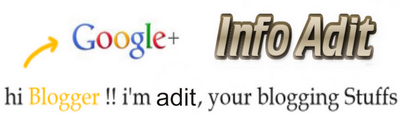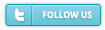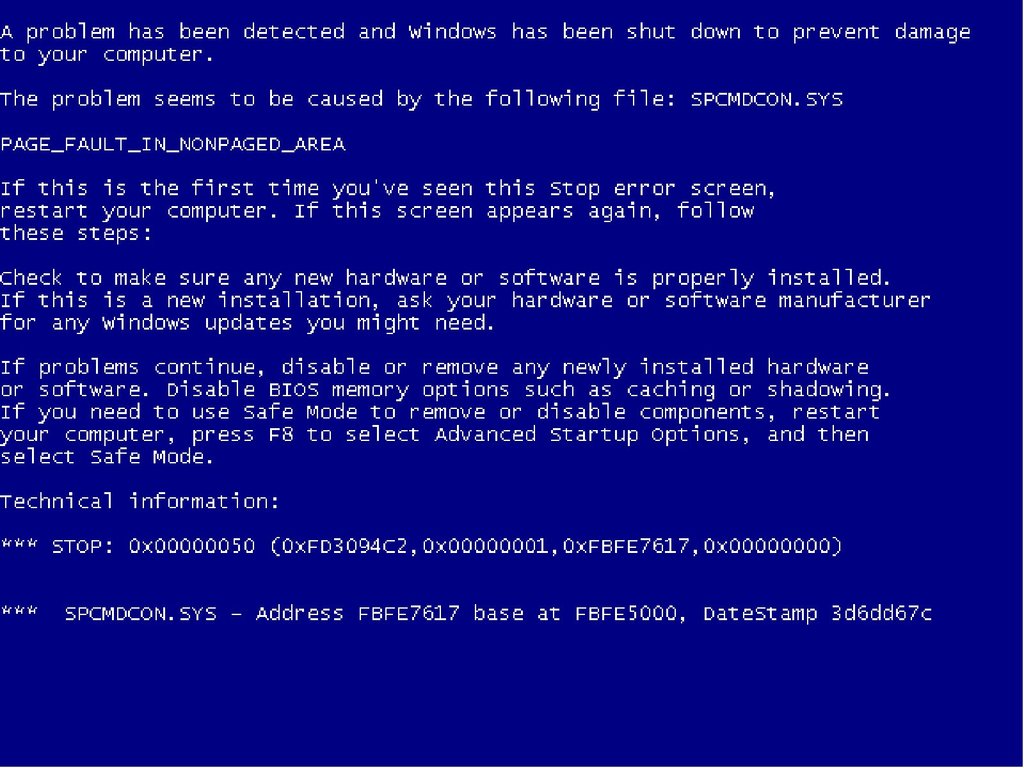Jika kita membuka suatu website atau blog maka seringkali kita menjumpai ada sebuah gambar atau icon kecil padaaddress bar (kotak untuk mengetikkan alamat web) . jika kita punya blog di Blogspot maka icon default yang akan tampil adalah gambar seperti ini :
 lalu dibarengi dengan alamat blognya.
lalu dibarengi dengan alamat blognya.Bagi kamu yang tidak puas dengan icon/gambar tersebut, kamu bisa menggantinya dengan gambar sesuai dengan keinginanmu. caranya sangat mudah, yaitu dengan membuat gambar (gif, jpg, ico, dan lain2) dengan ukuran kira2 24x42 pixel sampai 32x32 pixel (sebenarnya ukurannya bebas sih, tapi biar filenya kecil dan proses membukanya cepat).
kalau belum bisa membuat gambarnya ikuti langkah-langkah berikut ini :
1. Pertama buatlah sebuah gambar yang akan di jadikan sebagai favicon
2. Setelah itu anda harus mengubah gambar tersebut kedalam bentuk gambar icon. Untuk hal tersebut, anda bisa menggunakan tool Favicon Generator, silahkan kunjungi situs
- http://www.favicongenerator.comatau
- http://www.favicon.co.uk
Anda dapat memilih ukuran favicon (16x16, 32x32, 48x48, 64x64) atau - http://favicon-generator.org
atau - http://www.favicon.cc
Anda dapat membuat favicon sendiri sesuai kreasi Anda
3. Klik pada tombol Browse...
4. Masukan gambar yang tadi dibuat untuk di ubah menjadi format icon
5. Klik pada tombol Generate Favicon.
6. Setelah proses selesai, klik pada Click Here to Download your favicon.
7. Save ke komputer anda.
Setelah itu .....
masuk ke "Tata Letak --> Edit HTML" trus tempatkan script berikut sebelum kode
</head>
4. Masukan gambar yang tadi dibuat untuk di ubah menjadi format icon
5. Klik pada tombol Generate Favicon.
6. Setelah proses selesai, klik pada Click Here to Download your favicon.
7. Save ke komputer anda.
Setelah itu .....
masuk ke "Tata Letak --> Edit HTML" trus tempatkan script berikut sebelum kode
</head>
<link href='http://img98.imageshack.us/img98/9617/image3cr0.gif' rel='SHORTCUT ICON'/>
atau bisa juga seperti kode dibawah ini :
<link rel="shortcut icon" href="http://img98.imageshack.us/img98/9617/image3cr0.gif"/>
Ganti huruf yang berwarna Hijau dengan lokasi gambar dimana kamu menyimpan gambar tersebut yang kita upload di tempat hosting gambar.
contohnya kamu mengupload gambar kamu di photobucket dan juga di imageshack sebagai contoh kamu meng-upload di Album Picasa caranya seperti di bawah ini :
- Login ke picasa dengan account google di http://picasaweb.google.com
- Tekan tombol I accept.
- Jika anda memiliki software picasa yang sudah terinstall pada PC, anda dapat meng-uploadnya dengan mudah. Tekan tombol launch picasa dan software pun akan berjalan. Namun pada kesempatan kali ini, kita gunakan cara tradisional yaitu meng-upload gambar melalui browser.
- Setelah anda menekan tombol I accept, silahkan dilanjutkan dengan klik tombol upload.
- Isikan form title, date, dan seterusnya. jika selesai tekan tombol continue.
- Tekan tombol browse dan arahkan pada file yang akan anda upload
- Tekan tombol start upload untuk menguploadnya ke dalam server picasa
- Setelah selesai, anda akan menjumpai tampilan thumbnail gambar tersebut. Klik gambar tersebut untuk melihatnya secara full
- Klik kanan gambar tersebut dan pilih properties.
- Anda akan mendapatkan URL gambar yang kurang lebih seperti ini http://lh6.ggpht. com/_4r8ISY........................oTZz4tK4/gambar-header.gif (hanya contoh alamat gambar).
- Kembali lah pada situs blogger.com dan masuklah pada tab layout * Edit HTML
- Link gambar yang bertuliskan http://img98.imageshack.us/img98/9617/image3cr0.gif anda ganti dengan link yang baru yaitu http://lh6.ggpht. com/_4r8ISY........................oTZz4tK4/gambar-header.gif (contoh alamat gambar).
- Lakukan hal yang sama untuk gambar2 yang lain
atau kalau kamu tidak mau pusing dibawah ini ada beberapa contoh icon/gambar beserta dengan linknya.
16.03 | 1
komentar